Guía de agente
El acceso se realiza mediante un navegador Web; puede utilizar Chrome o Mozilla.
Previamente se brinda al cliente mediante su encargado de cuenta: un link de acceso, el cual va relacionado directamente a su empresa o negocio. Por ejemplo: EMPRESA S.A. el vínculo web asignado es: https://empresa.voxdata.chat o utilizando el portal general: https://app.voxdata.chat
Se observará un portal como el siguiente:
Se debe ingresar el correo electrónico registrado para el agente.
Si no se tiene la contraseña deben elegir la opción: Olvidaste tu Contraseña y seguir las instrucciones.
Una vez ya ingresadas correctamente las credenciales se mostrara la siguiente ventana, en donde podremos visualizar varuis elementos:
Sección de Conversaciones:
Aquí se observan todos los elementos relacionados a interacción con quienes escriben al Whatsapp corporativo.
Pestaña "Mías": Encontrara las conversaciones que han sido asignadas al agente.
Pestaña "Sin asignar": Son las nuevas conversaciones que han ingresado mas no han sido asignadas a alguien del equipo y por consiguiente no han sido atendidas/respondidas.
Pestaña "Todos": Son todas las conversaciones que están disponibles y que pueden haber sido ya asignadas, resueltas o cerradas. También se puede visualizar o incluso se puede contestar otras conversaciones del equipo.
Panel izquierdo (side bar):
Conversaciones: al presionar muestra las conversaciones, el menú previamente explicado.
Agenda: Muestra los contactos agregados, permite editar algún contacto existente o también agregar uno nuevo.
Ajustes: En esta parte puede agregar las respuestas predefinidas o también editarlas como aparece en la siguiente imagen.
Asignación de Mensajes a un agente:
Al momento en que ingresa un nuevo mensaje, este es asignado directamente a la clasificación "Sin asignar", la cual tiene una pestaña específica.
Se debe se posicionar el cursor del mouse donde aparece la foto de la persona que escribe o el icono del nombre, se selecciona y se mostrara el icono para asignar la conversación a un agente, aparecerá el listado de agentes disponibles para asignar la conversación.
Se pueden seleccionar múltiples conversaciones y asignarlas al mismo tiempo.
Area de interacción:
Esta es toda el área que nos permite interactuar con un cliente/contacto; en ella existen múltiples opciones, la vista previa es la siguiente:
Responder: Es el cuadro de texto para redactar las respuestas hacia el contacto de whatsapp. Puede presionar Shift + Enter para escribir párrafos dentro de un solo mensaje. Presionando Enter se envía el mensaje.
Nota Privada: Esta es una referencia interna para que los supervisores u otros agentes sepan alguna información importante del caso o el cliente; pueden colocarse múltiples caracteres aquí; las notas privadas no se enviarán al contacto.
Acciones de la Conversación: nos permite asignar la conversación a un Equipo o a un Agente; la diferencia dependerá de la necesidad al momento de asignación. Aquí también se permite el agregado de Etiquetas a la conversación para una búsqueda fácil o clasificación.
Información de la Conversación: permite agregar atributos a la conversación.
Atributos de Contacto: permite agregar atributos al contacto.
Conversaciones Anteriores: mostrará la conversaciones relacionadas al contacto principal en curso.
Botones:
Permite ver detalles del contacto, editar atributos directos del contacto, combinar información hacia otro contacto (fusión) y también eliminar el contacto.
Cierre de una conversación.
Después de haber concretado el caso/consulta/chat se debe de cambiar el estatus a resuelto para que la misma sea archivada.
La conversación se abrirá nuevamente si el remitente vuelve a escribir.
Tomar Nota: una conversación tiene un período de 24 horas para que nos permita dar una respuesta (primer respuesta o seguimiento); una vez transcurridas las 24 horas desde el último mensaje del cliente/contacto WhatsApp NO permitirá el envío de mensajes al contacto.

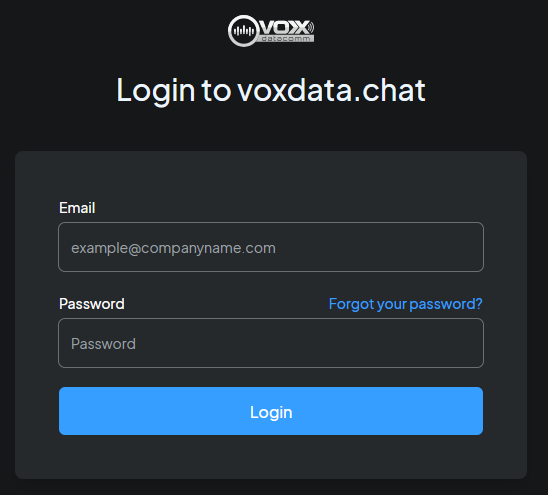
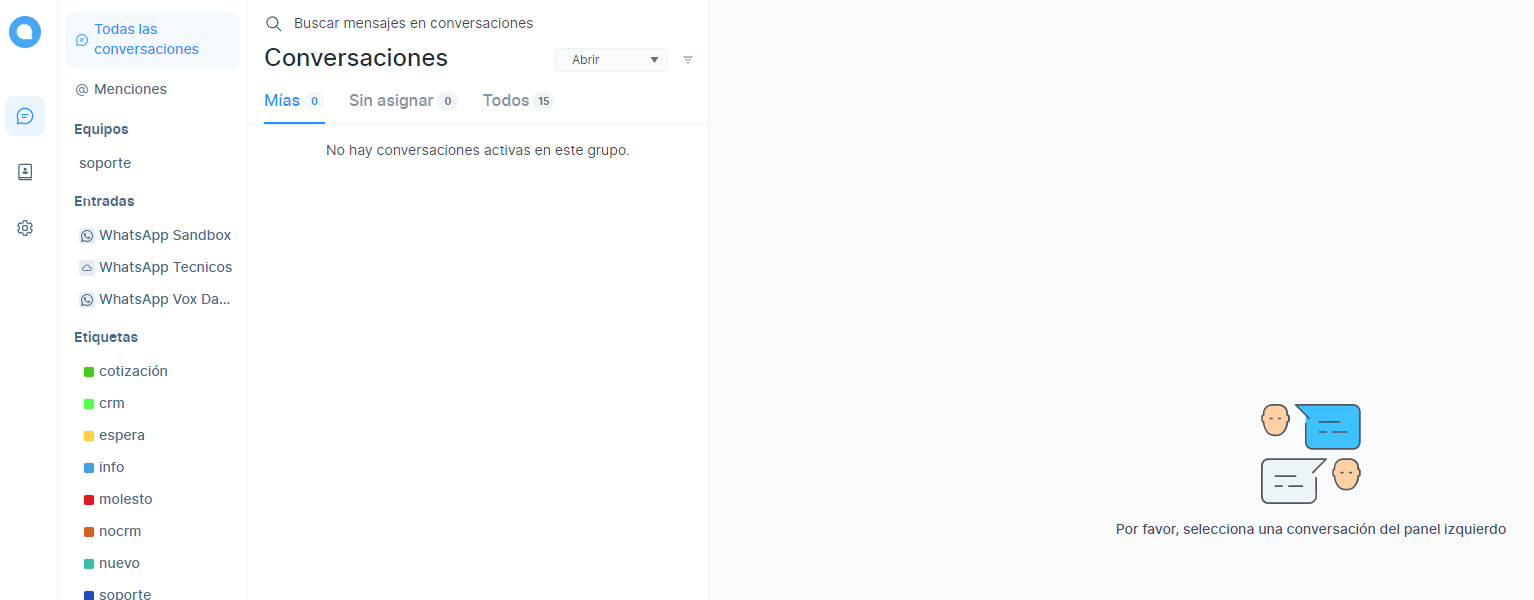
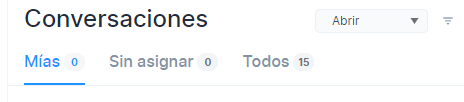
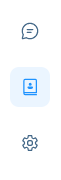
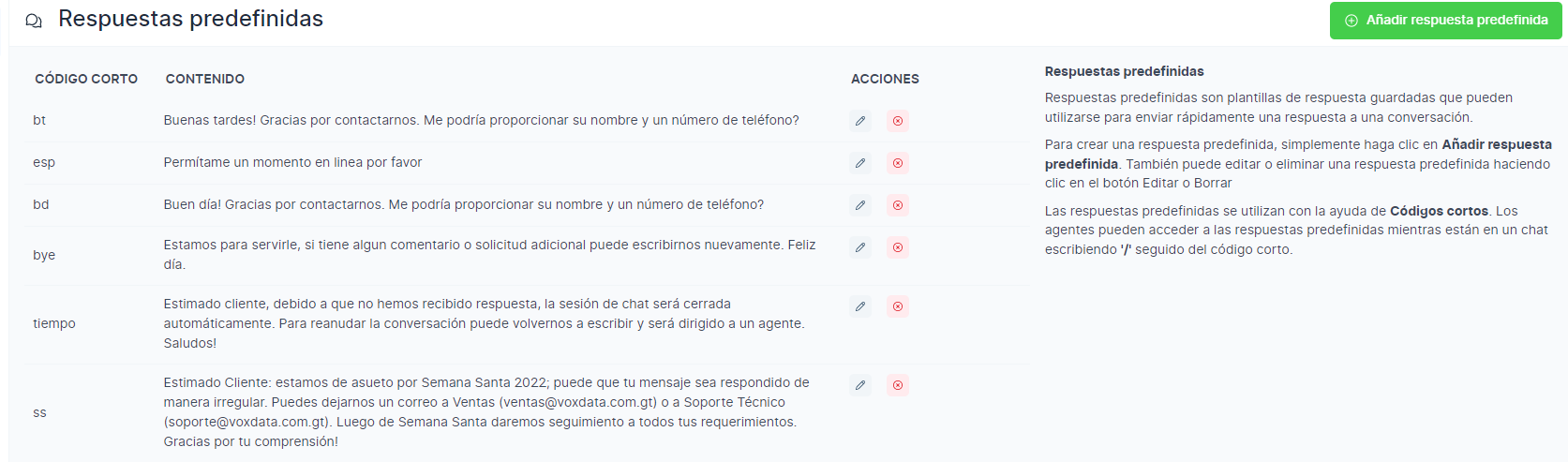
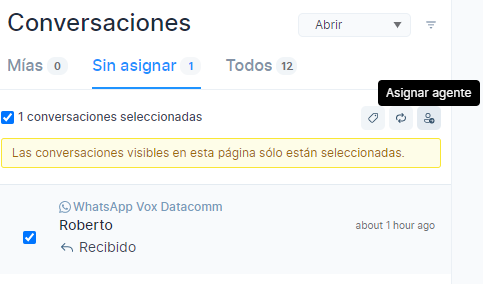
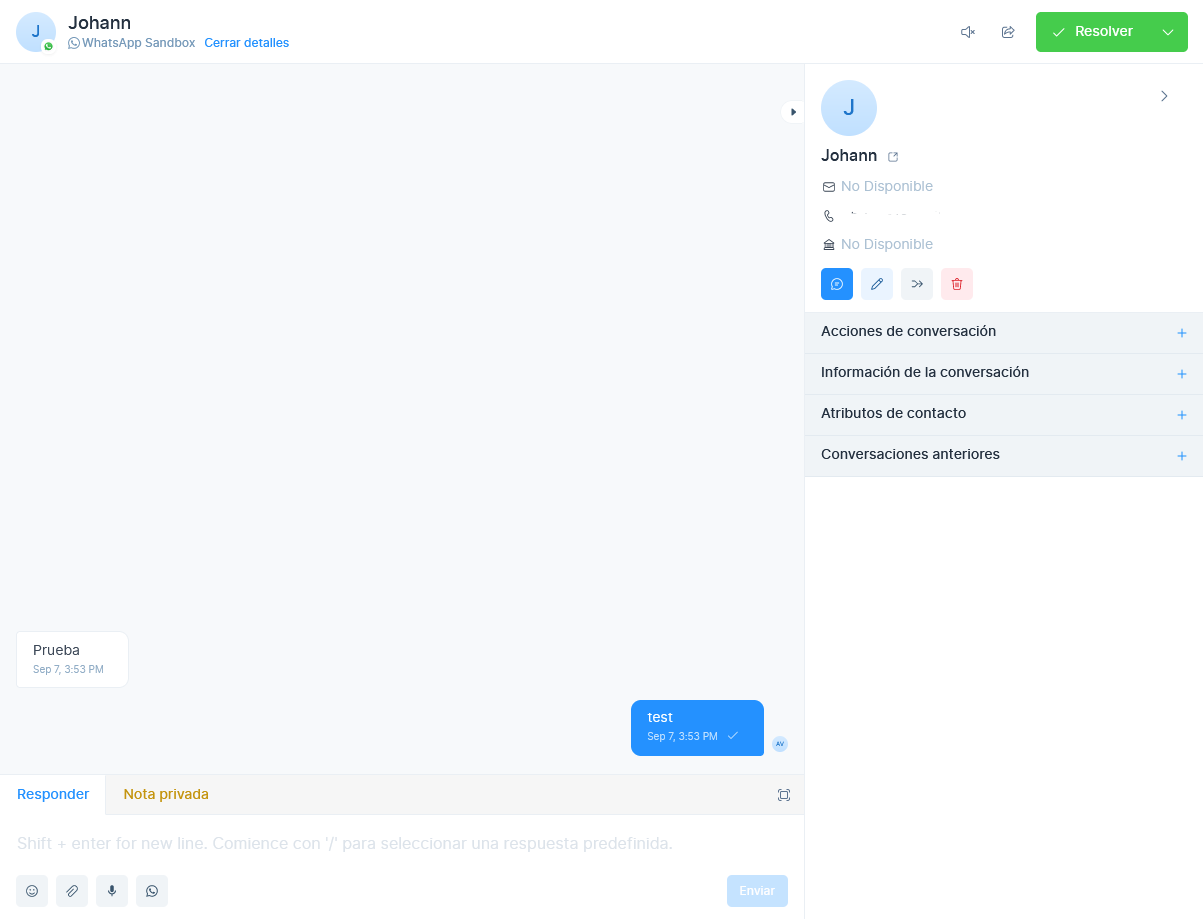
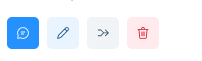

No Comments